本篇内容主要讲解“win10如何关闭开机密码pin”,感兴趣的朋友不妨来看看。本文介绍的方法操作简单快捷,实用性强。下面就让小编来带大家学习“win10如何关闭开机密码pin”吧!
1、首先我们打开“设置”。
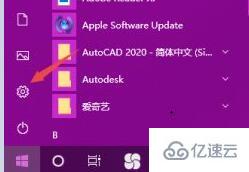
2、然后在设置中选择“账户”。
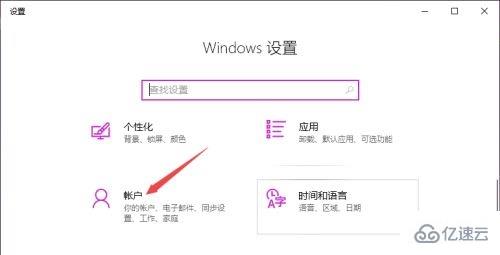
3、进入账户之后在左侧栏选择“登录选项”。
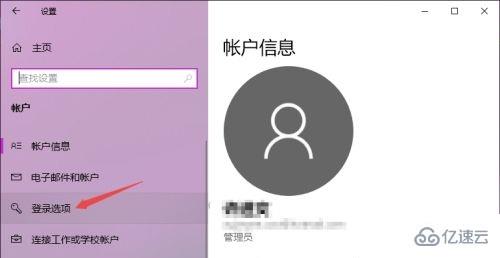
4、在右边图示位置就可以删除pin码了。
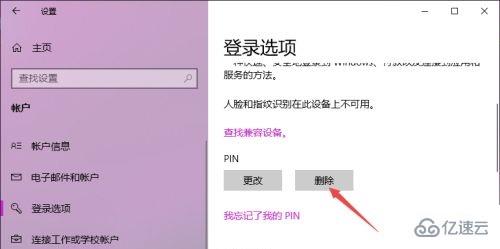
5、如果这里显示的是“添加”,那就是我们根本就没有pin码,也就不需要删除了。
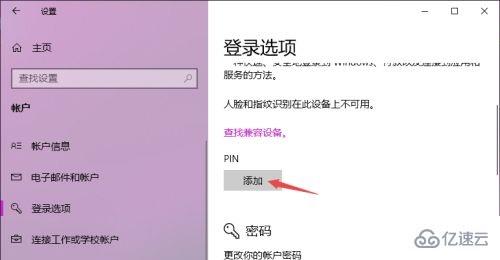
到此,相信大家对“win10如何关闭开机密码pin”有了更深的了解,不妨来实际操作一番吧!这里是亿速云网站,更多相关内容可以进入相关频道进行查询,关注我们,继续学习!
亿速云「云服务器」,即开即用、新一代英特尔至强铂金CPU、三副本存储NVMe SSD云盘,价格低至29元/月。点击查看>>
免责声明:本站发布的内容(图片、视频和文字)以原创、转载和分享为主,文章观点不代表本网站立场,如果涉及侵权请联系站长邮箱:is@yisu.com进行举报,并提供相关证据,一经查实,将立刻删除涉嫌侵权内容。